- Autor Jason Gerald [email protected].
- Public 2023-12-16 10:58.
- Zadnja izmjena 2025-01-23 12:08.
Ovaj wikiHow vas uči kako odabrati više datoteka na Google disku i spremiti kopiju u odabranu mapu na vašem Android uređaju.
Korak
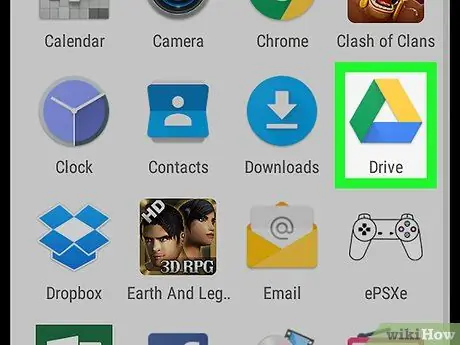
Korak 1. Otvorite aplikaciju Google disk na uređaju
Ikona Google diska izgleda kao trokut sa žutim, plavim i zelenim uglovima. Možete ga pronaći u izborniku aplikacija vašeg uređaja.
Ako niste automatski prijavljeni na svoj Disk račun na svom uređaju, morat ćete unijeti svoju adresu e -pošte i lozinku za pristup svom Google računu
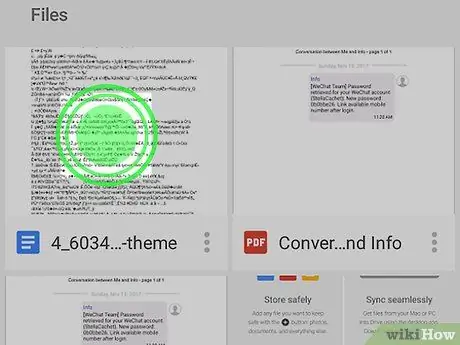
Korak 2. Dodirnite i držite datoteku
Nakon toga, datoteka će biti odabrana i označena plavom kvačicom na njenoj ikoni.
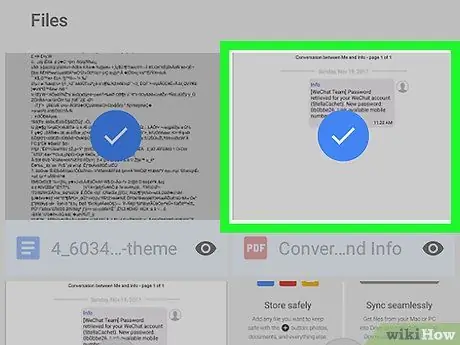
Korak 3. Dodirnite i odaberite sve datoteke koje želite kopirati
Sve odabrane datoteke bit će označene plavom kvačicom. Možete odabrati onoliko datoteka koliko želite.
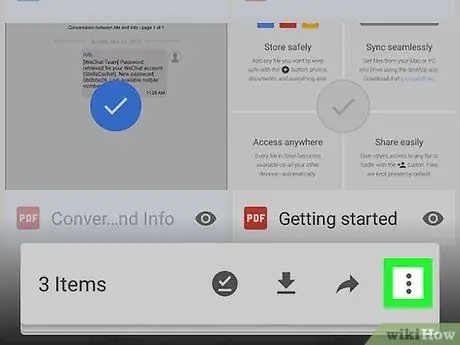
Korak 4. Dodirnite ikonu sa tri tačke
Nalazi se na alatnoj traci pri dnu ekrana. Nakon toga će se otvoriti skočni izbornik.
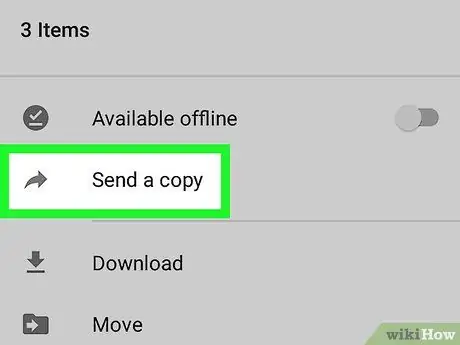
Korak 5. U meniju odaberite Pošalji kopiju
Nakon što odaberete opciju, otvorit će se novi skočni prozor i možete odabrati aplikaciju s kojom ćete dijeliti odabrane datoteke.
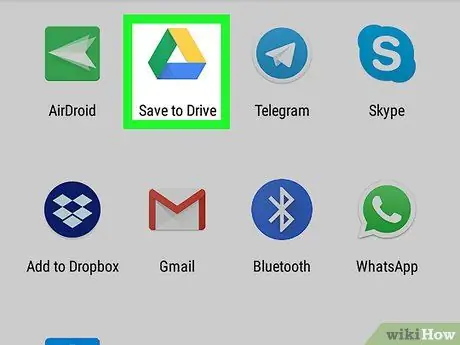
Korak 6. Odaberite Spremi na disk
Pomoću ove opcije možete kopirati sve odabrane datoteke i spremiti kopiju u prostor za pohranu na Disku.
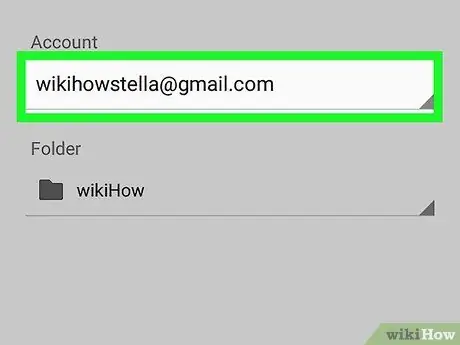
Korak 7. Dodirnite adresu e -pošte pod naslovom „Račun“
Pomoću ove opcije možete odabrati drugu adresu e -pošte ako želite kopirati kopirane datoteke na drugi račun Diska.

Korak 8. Dodirnite naziv foldera ispod naslova „Folder“
Pomoću ove opcije možete promijeniti mapu u koju želite kopirati datoteku ako je želite spremiti u mapu osim one koja je zadano odabrana.
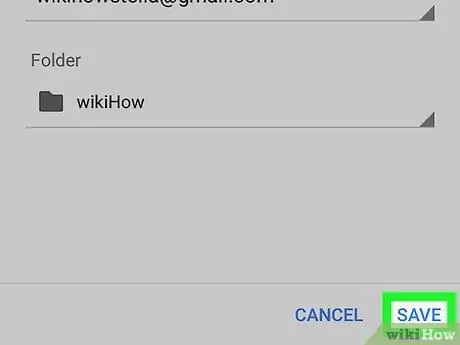
Korak 9. Dodirnite plavo dugme SAVE
Nalazi se u donjem desnom uglu iskačućeg prozora. Sve odabrane datoteke bit će kopirane i spremljene u određenu odredišnu mapu.






